हैलो लोग! आज मैं आपके लिए उन उपयोगी तरकीबों में से एक लाया हूं जो हम सभी को पसंद है और जो हमें एक से अधिक अवसरों पर परेशानी से बाहर निकाल सकती है। यदि आप कार्यालय, स्कूल, विश्वविद्यालय या घर पर अपने कार्यदिवस के दौरान Microsoft Office सुइट के साथ काम करते हैं, तो निश्चित रूप से आपको कभी भी ऐसा करने की आवश्यकता पड़ी होगी Word दस्तावेज़ से चित्र निकालें उदाहरण के लिए, मैं आपसे पूछता हूं: आपने इसे कैसे हल किया?
दिमाग में आने वाला पहला विकल्प «key.प्रिंट स्क्रीन»(प्रिंट स्क्रीन) और अंत में इसे बचाने के लिए इसे पेंट में क्रॉप करें। या यदि आप स्वचालित करना पसंद करते हैं, तो हो सकता है कि आप इस कार्य को करने वाले एक मुफ्त कार्यक्रम की तलाश में सर्वशक्तिमान Google के पास गए, जिनमें से कई हैं लेकिन आपको वास्तव में उनकी आवश्यकता नहीं है, और न ही आपको स्क्रीन प्रिंट करने की आवश्यकता है।
एक विकल्प के रूप में मैं प्रस्ताव करता हूं 3 दिलचस्प तरीके कि अचानक आप नहीं जानते, लेकिन आप जितनी जल्दी हो सके कोशिश करें और जो आपको सबसे ज्यादा पसंद है उसे चुनें, बिना किसी परिचय के हम गड़बड़ करने जा रहे हैं
विधि I - एक्सटेंशन बदलें
विधि II - वेब पेज के रूप में सहेजें
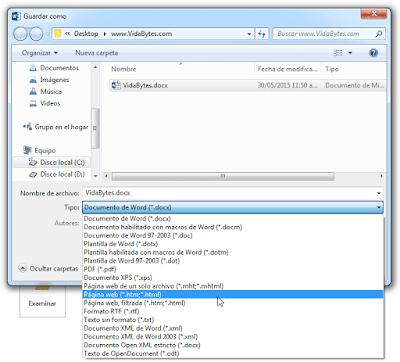
इसके साथ, यह हासिल किया जाता है कि फ़ाइल को इसकी नई संरचना दी गई है और इसकी सामग्री में हम निकाले गए छवियों को बरकरार रखते हैं और मूल गुणवत्ता बनाए रखते हैं। निम्नलिखित gif में आप देख सकते हैं कि अंतिम परिणाम कैसा होगा।

विधि III - पावर प्वाइंट पर कॉपी करें
यह एक और चतुर विकल्प है जो विचार करने योग्य है, इसमें दस्तावेज़ की छवियों को पावर प्वाइंट पर कॉपी करना और छवि पर राइट-क्लिक करना और विकल्प चुनना शामिल है «छवि के रूप में सहेजें…"।
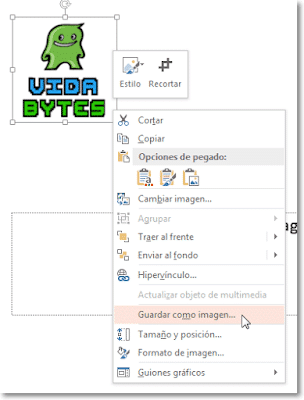
अंत में, वह प्रारूप चुनें जिसके साथ हम छवि को अपनी टीम में सहेजना चाहते हैं।

बस इतना ही! आपके पास चांदी की थाली में 3 तरीके हैं दस्तावेज़ की एक छवि सहेजें, कौन सा पसंद करते हैं? यदि आप इस जानकारी को उपयोगी पाते हैं, तो मैं इसकी सराहना करता हूं यदि आप इसे अपने पसंदीदा सामाजिक नेटवर्क पर साझा कर सकते हैं या एक टिप्पणी छोड़ सकते हैं